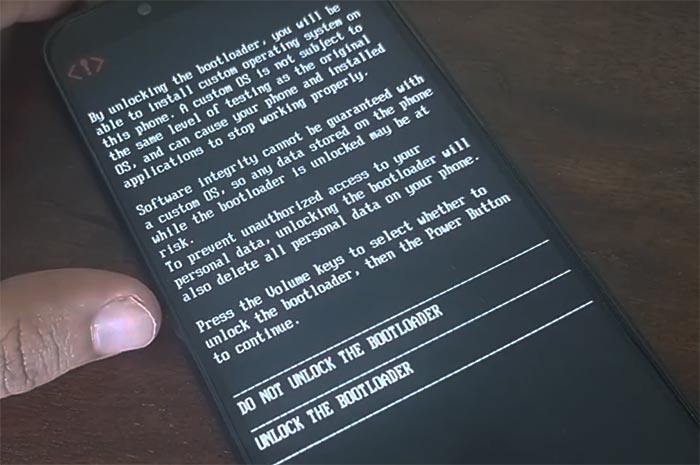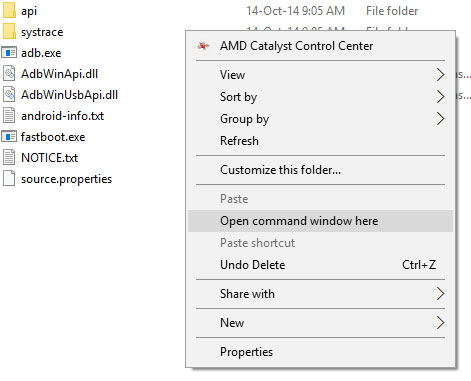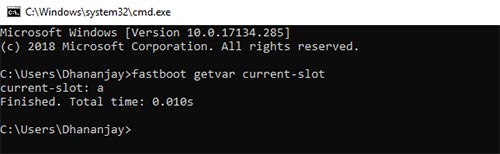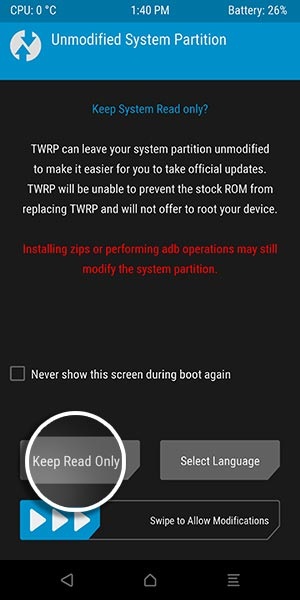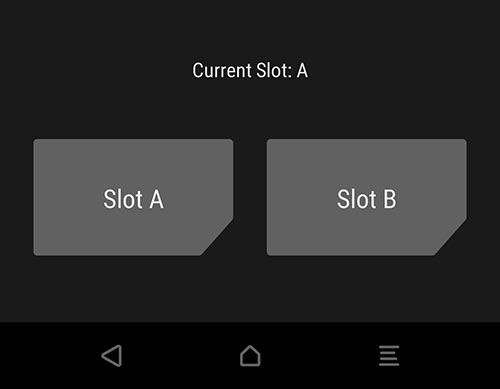تثبيت ريكفري مُطور TWRP | عمل روت لهاتف Xiaomi Mi A2, A2 Lite
اليوم في هذا الدرس، سنقوم بشرح كيفية عمل روت لهاتف شاومي Mi A2 وكذلك هاتف Mi A2 Lite بالإضافة إلى استبدال الريكفري الرسمي وتنصيب ريكفري TWRP المخصص.
إصدارات Mi A2, A2 Lite من شاومي قد تم الإعلان عنها منذ شهرين تقريبًا، وذلك باتباع نفس نهج إصدارهما الناجح السابق، هاتف Mi A1. الهاتف أيضًا يأتي ضمن مبادرة Android One من جوجل مما يعني أنه يحتوي على نظام تشغيل اندرويد الخام بدون أي تطبيقات Bloatware غير ضرورية من الشركات المصنعة مما من شأنه أن يوفر أفضل تجربة ممكنة للنظام على الهاتف. الإصدارين يأتون مع مواصفات داخلية جيدة بجانب نظام تشغيل Android 8.1 Oreo من الصندوق.
ملحوظة: يُمكنك ببساطة إزالة كافة تطبيقات النظام بدون روت
الفضل يعود إلى العضو TingyiChen من منتدى XDA للمطورين وأيضًا فري مطوري TWRP، لدينا الآن إصدارات مستقرة من ريكفري TWRP لهاتف Mi A2, A2 Lite مما يعني أنه يُمكنك الآن عمل الروت للهاتف من خلال استخدام تطبيق Magisk Manager وكذلك القدرة على تجربة الرومات المعدلة المختلفة والتي ينبغي أن تظهر قريبًا جدًا بما أن الهاتف قد حصل على إصداره الخاص من الريكفري. واليوم معًا سنقوم بإرشادك خطوة-بخطوة حول كيفية تنصيب الريكفري وعمل الروت للهاتف.
المتطلبات الضرورية
- أولى الخطوات وأهمها، تأكد أن تقوم بحفظ نسخة إحتياطية لهاتفك الاندرويد، متضمنة بذلك الرسائل، جهات الإتصال، وكل شئ هام آخر وذلك حرصًا على ألا تفقد أي منهم أثناء تنفيذ خطوات الروت.
- قم بشحن بطارية الهاتف إلى 60% أو 70% على الأقل.
- ستحتاج أيضًا إلى فتح الـ Bootloader لهاتف Mi A2, A2 Lite.
- قم بتفعيل وضع تصحيح USB أو Debugging Mode. ولتفعل ذلك: من تطبيق إعدادات الهاتف توجه إلى ‘Settings’ -> ‘System’ -> ‘About phone’ ثم بشكل متكرر (7 مرات) قم بالضغط على خانة ‘Build number’ وذلك حتى ترى عبارة “أنت الآن مبرمج” أو ‘You are now a developer!’. الآن عُد مرة أخرى إلى القائمة السابقة لترى خيار جديد بإسم Developer Options قم بالدخول إليه وقم بتفعيل Debugging Mode وكذلك خيار OEM Unlock.
- تأكد أيضًا أن تقوم بتحميل وتثبيت تعريفات USB لهاتف Mi A2.
- ستحتاج أيضًا إلى تحميل وتثبيت أدوات ADB | Fastboot.
عمل Root لهاتف Mi A2, A2 Lite تتضمن ثلاثة خطوات رئيسية كما هو الحال مع غالبية اجهزة اندرويد الذكية في الفترة الحالية. تلك الخطوات تتضمن: (1) فتح البوتلودر، (2) تفليش ريكفري TWRP، وأخيرًا (3) تفليش Magisk Manager لعمل وإدارة صلاحيات الروت على الهاتف. عملية تفليش الريكفري لإصدارات شاومي Mi A2 بنظام Android One تعتبر مختلفة نوعًا ما عن نظيرتها مع هواتف شاومي الأخرى بنظام MIUI، وسنقوم تاليًا بشرح كيفية عملها كذلك.
تحميل الملفات الضرورية لعمل روت Mi A2, A2 Lite
[better-ads type=’banner’ banner=’20349′ ].
- تحميل ريكفري TWRP لهاتف Mi A2
تحميل ريكفري TWRP لهاتف Mi A2 Lite– الرابط تم حذفه! سنقوم بتحديث الروابط لمجرد توفر إصدار مستقر للريكفري.- تحميل الملف المسئول عن أيقاف تشفير الذاكرة الداخلية
- أحدث إصدار من Magisk V17.1.zip
كيفية فتح البوتلودر لهاتف شاومي Mi A2, A2 Lite
- قم بإغلاق الهاتف تمامًا.
- قم بإعادة إقلاع الهاتف بداخل وضع Fastboot.
- بينما يكون الهاتف بداخل وضع Fastboot – قم بتوصيله إلى الكمبيوتر باستخدام كابل USB.
- توجه إلى مجلد أدوات adb على الكمبيوتر، وقم بفتح نافذة أوامر adb من خلال كتابة cmd بخانة العنوان بالأعلى ثم الضغط على enter.
- تأكد من استقرار اتصال الهاتف بالكمبيوتر باستخدام سطر الأوامر التالي:
fastboot devices
- إستجابة الأمر السابق يجب أن تكون على هيئة رقم Serial بجانب كلمة fastboot. وفي حالة وجود شئ مختلف، يجب أن تتأكد إذًا أنك قمت بتثبيت تعريفات USB الصحيحة، أو قم بإعادة تثبيتها مرة أخرى.
- وأخيرًا، قم بفتح البوتلودر لهاتف Mi A2, A2 Lite باستخدام سطر الأوامر التالي:
fastboot oem unlock
- وبمجرد الضغط على Enter – ستلاحظ ظهور هذه الرسالة على شاشة الهاتف:
- باستخدام أزرار التحكم بالصوت، قم بتحديد خيار “Unlock the Bootloader” ثم اضغط على زر Power لتأكيد فتح البوتلودر. ثم سيقوم الهاتف بإعادة التشغيل بداخل النظام تلقائيًا مرة أخرى.
كيفية عمل روت لهاتف Mi A2, A2 Lite
- قم بتحميل ملف الريكفري الملائم لهاتفك من الروابط المرفقة بالأعلى، ثم قم بنقله إلى مجلد أدوات ADB والذي غالبًا ما ستجده في مسار C:adb حيث يوجد كافة أدوات Fastboot.
- الآن توجه إلى مسار مجلد ADB مرة أخرى ثم قم بالضغط مطولًا على زر Shift بينما تقوم بالضغط على زر الفأرة الأيمن (كليك يمين) بداخل أي مساحة فارغة بداخل المجلد، ثم قم باختيار Open Command Window here.
- وبعد ذلك، قم بتحميل ملف Forced Encryption وكذلك ملف Magisk zip. ثم قم بنقل هذه الملفات إلى ذاكرة الهاتف الداخلية.
- الآن، قم بإعادة تشغيل الهاتف بداخل وضع Fastboot. ولتفعل ذلك قم باتباع التالي:
– قم بإغلاق الهاتف تمامًا.
– قم بالضغط مطولًا على أزرار Volume Up + Power إلى أن يقوم الهاتف بالدخول لوضع Bootloader.
- الآن قم بتوصيل الهاتف إلى الكمبيوتر باستخدام كابل USB. (يُفضل أن يكون الكابل الأصلي)
- الآن، في هذه المرحلة تبدء الأشياء في الإختلاف عن المعتاد. بما أن هاتف Mi A2 يأتي ضمن مبادرة Android One من Google، يستخدم أقسام نظام A/B مما يعني أنك ستحتاج أولًا معرفة أي الأقسام النشطة بينهم. ولتفعل ذلك، قم بكتابة الأمر التالي في واجهة أوامر ADB:
fastboot getvar current-slot
- الآن، قم بحفظ قسم النظام النشط في مكان آخر. وحتى يكون الشرح أكثر سهولة، لنفترض أن القسم النشط هو “A” والذي يعني أنك ستريد تنصيب ريكفري TWRP بداخل قسم النظام “الغير نشط” والذي على الأرجح سيكون قسم “B”. وفي حالة أن قسم النظام النشط بهاتفك هو “B” ستقوم إذًا بتنصيب الريكفري المخصص في قسم “A” وتغيير ما يلزم في سطر أوامر تنصيب الريكفري. لذلك وحسب قسم النظام النشط بهاتفك، قم بكتابة سطر الأوامر التالي لتفليش ريكفري TWRP بداخل القسم “الغير نشط” لهاتف Mi A2:
fastboot flash boot_b TWRP-3.2.3-jasmine-20180804.img
- قم أيضًا بتفليش الريكفري لهاتف Mi A2 Lite باستخدام الأمر التالي:
fastboot flash boot_b TWRP-3.2.3-TwrpBuilder-daisy-2018-08-20_20-28.img
- الآن ستحتاج إلى تغيير حالة القسم الغير نشط وهو “B” في هذا الشرح، إلى نشط وذلك حتى يُمكنك الإقلاع بداخل ريكفري TWRP بعد ذلك. ولتفعل ذلك، قم بكتابة سطر الأوامر التالي:
fastboot set_active b
- خطوة هامة ## بينما تقوم بالضغط مطولًا على زر رفع الصوت أو “Volume Up” – قم بكتابة الأمر التالي حتى تقوم بإعادة تشغيل الهاتف بداخل وضع ريكفري TWRP:
fastboot reboot
- الآن، ينبغي أن يكون الهاتف أتم إقلاعه بداخل وضع الريكفري المخصص. وبمجرد رؤيتك لعبارة ‘Unmodified System Partition‘ على الشاشة، قم باختيار عبارة ‘Keep Read Only‘ وذلك لمنع أي تعديلات بأقسام النظام بالهاتف.
- الآن، من واجهة الريكفري الرئيسية، توجه إلى زر Install ثم تصفح ملفات الهاتف وصولًا إلى ملف ‘Magisk-v17.1.zip‘ الذي قمت بنقله إلى ذاكرة الهاتف في الخطوات السابقة. وبعد ذلك قم بالسحب على زر Swipe بالأسفل لتفليشه.
- وفي حالة أنك تريد ريكفري مخصص فقط ولا تريد عمل الروت، ستحتاج إلى تفليش ملف ‘Disable-Force-Encryption-Treble.zip‘ بدلًا من Magisk وذلك حتى تتجنب مواجهة الهاتف لمشكلة Boot-loop أو التعليق على شعار الهاتف.
- الآن وحتى تستطيع الإقلاع مرة أخرى بداخل النظام، ستحتاج إلى إعادة تنشيط قسم النظام الأساسي الذي قمت بتغييره في الخطوات السابقة، وهو قسم “A” في شرحنا الحالي (يُمكنك أن يختلف حسب هاتفك). ولتفعل ذلك، ببساطة توجه إلى زر Reboot في قائمة الريكفري الرئيسية، ثم قم باختيار “Slot A”.
- وبمجرد إعادة إقلاع الهاتف مرة أخرى، ينبغي أن تلاحظ وجود تطبيق جديد ذو أيقونة خضراء بإسم Magisk Manager بالإضافة إلى وجود صلاحيات الروت.
الآن وبعد أن انتهينا، في حالة أنك تريد التأكد من وجود الروت بهاتفك من عدمه، من متجر تطبيقات Play قم بتحميل تطبيق Root Checker وتأكد من وجود الروت بهاتف Mi A2.
الآن بما أنك نجحت أخيرًا في عمل Root لهاتف Mi A2 أو Mi A2 Lite يُمكن أن تبدأ في استخدام التطبيقات التي يُمكنك استغلال هذه الميزة الرائعة. أو يُمكنك حتى تثبيت أفضل إضافات/موديولات Magisk وذلك للتحكم وتخصيص كافة جوانب النظام بالهاتف. ومن جهة أخرى، يُمكنك الآن بسهولة تفليش وتجربة كافة الرومات المعدلة أو المطبوخة بما أن الهاتف الآن يحتوي على ريكفري TWRP المخصص.
هل انتهيت من عمل الروت بنجاح؟ الآن يجب أن تقرأ أيضًا أقوى 50 تطبيق يُمكنك استخدامهم على الهاتف بعد الروت وكذلك أفضل تطبيقات ما بعد الروت بنظام التشغيل ولا تنسى أيضًا زيارة موضوع: هل قمت بعمل الروت أخيرًا؟ إليك بعض الأشياء الضرورية لفعلها بعد الروت.
المصدر: CustomDroid